

发布日期:2019-05-27 浏览次数:2431
单一的一台服务器,如果只装一个系统,性能资源就浪费了。不比服务器集群,购买虚拟化软件又不合算。下面就说出一种免费安装正版虚拟化软件的方法。
虚拟化效果:一般情况下的单一服务器,内存16G,两块600G硬盘,1颗8核CPU,可以同事安装3~4个系统是没问题的。
第一步:找到厂家售后支持,给出适合型号的虚拟化版本镜像。(如果没有,就需要自己到VMware下载了,下面是截图提示)
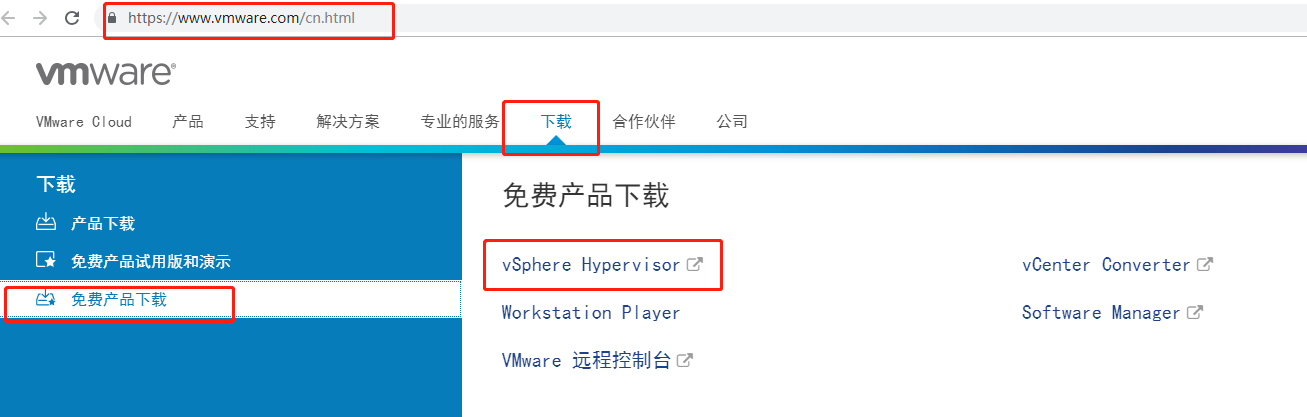
按照截图提示选择后,注册一个账号进入免费下载链接,记住提供的秘钥哦!!如果忘记了可以登录注册账号查看。
第二步:有外接显示器的就接显示器键盘鼠标等进行接下来的安装操作。没有多余的外接设备的,就需要一台笔记本或者台式机都OK的,用网线把笔记本/台式机和服务器连接(服务器有几个网口,注意是连接管理网口),然后登录服务器默认的管理页面(一般说明书有,比如192.168.0.100等)
第三步:制作U盘启动盘,UEFI好一些,然后把刚才下载的镜像拷入U盘插在服务器上。至于怎么启动,怎么选择raid卡就不啰嗦了,具体步骤记不清楚,可以咨询售后支持。如果raid卡始终不能识别,那就是需要相应驱动的。
进入BOOT,设置好从U盘启动,然后开始安装。需要设置账户、密码等,ESXI安装结束后会让设置IP地址。这个地址和上面提到的管理口不一样,一般是两个网口挨着的。选择一个网卡,比如网卡0配置的ip地址192.168.1.5(这个根据实际网络环境的网段来设置)
第四步:重启。网线连接刚才设置IP的网口,笔记本网页登录https://192.168.1.5 后输入在安装过程中设置的账户密码,进入web管理。到这里基本上就完成了,后面就是简单的创建虚拟系统了。
在web中的“主机”→“管理”→“许可”→“分配许可”,输入在VMware官网注册后下载链接界面给的秘钥,这样免费的正版虚拟系统就安装完成。
以后管理服务器,可以用web管理,也可用客户端管理。一般来说客户端管理方便一些,要安装的软件就是VMware workstation。也是在VMware上免费下载,安装完成后选择连接服务器,输入账户名密码即可。
共享文件:
链接:https://pan.baidu.com/s/10iQ2RhDCSIYT20v97Z744g
提取码:1v7r
版权所有©2022 深圳市艾思诺科技有限公司
备案号:粤ICP备18015234号-1